Siete pronti a ravvivare la vostra esperienza su Discord? Sebbene la modalità scura predefinita dia un tono misterioso, alcuni di noi desiderano la vivacità e il brio della modalità chiara. Nonostante il tema scuro sia quello che la maggior parte degli utenti associa a Discord, gli sviluppatori hanno aggiunto la possibilità di cambiarlo in chiaro o di personalizzarlo a piacimento. È possibile farlo sia su dispositivi mobili che su computer.
Come passare alla modalità luminosa sul desktop di Discord
Discord sul desktop offre un modo semplice per attivare la modalità luce e rendere più luminosa l’esperienza di chat. Seguite questi passaggi dettagliati per abilitare la modalità luminosa:
- Cercare l’icona dell’ingranaggio nell’angolo inferiore sinistro della finestra di Discord. Questa icona rappresenta il menu Impostazioni utente. Fare clic su di essa per aprire il menu Impostazioni utente.
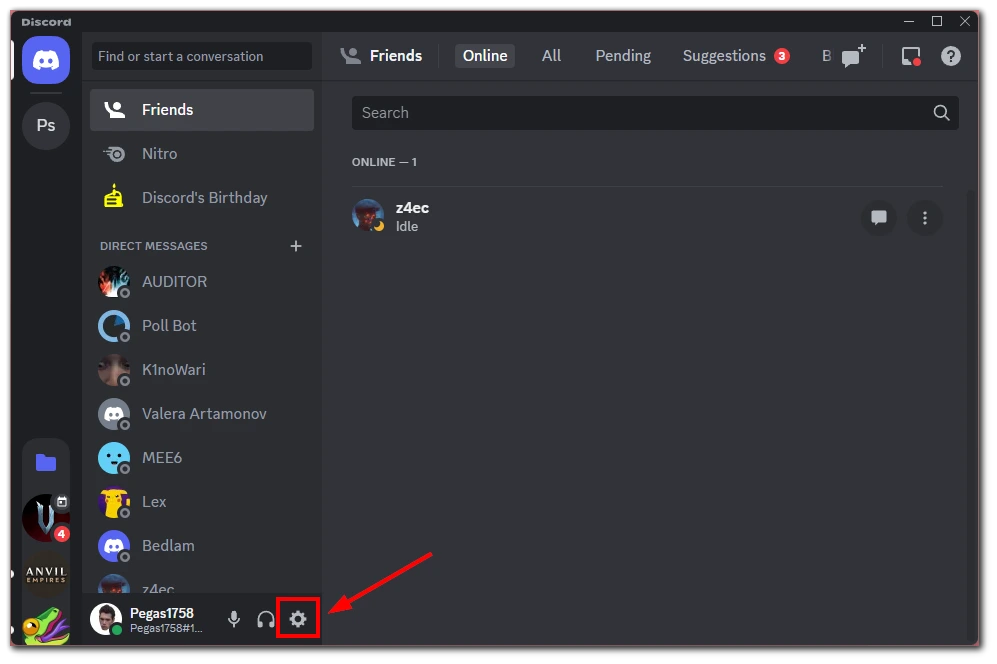
- Nel menu Impostazioni utente è presente un elenco di opzioni sul lato sinistro. Cercare l’opzione “Aspetto” e fare clic su di essa. Si accede così alle impostazioni dell’Aspetto, dove è possibile personalizzare gli aspetti visivi di Discord.
- Nelle impostazioni dell’Aspetto si trova una sezione denominata “Tema”. Per impostazione predefinita, sarà selezionata la modalità scura. Per passare alla modalità chiara, fare clic sulla bolla Light contrassegnata come “Light” se si passa il mouse su di essa.
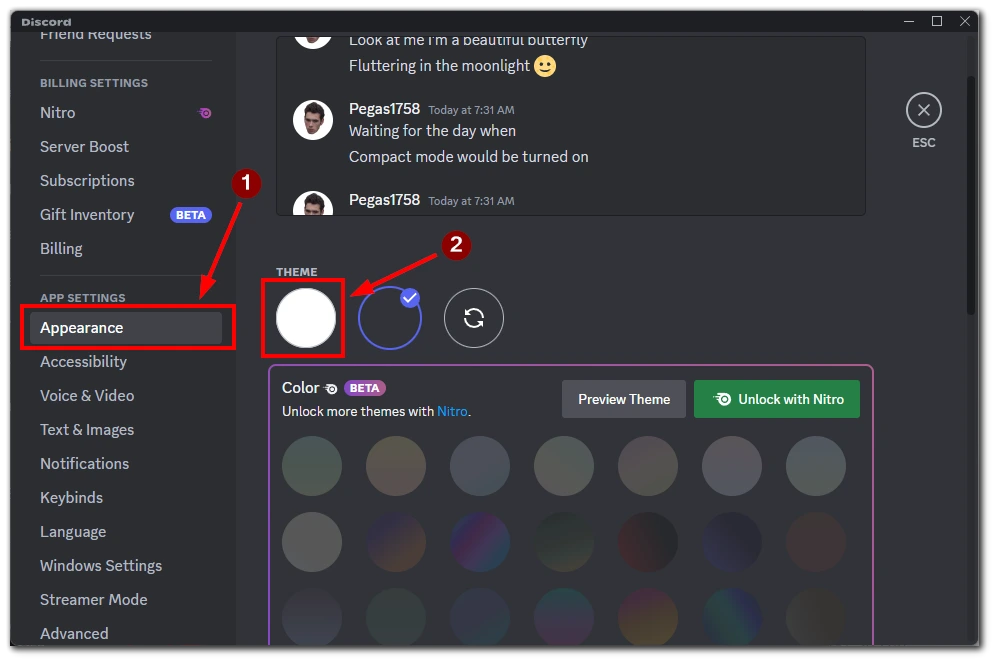
- Una volta attivata la modalità luminosa, Discord aggiornerà immediatamente la sua interfaccia per riflettere il cambiamento. Si noterà un aspetto più luminoso e vivace, con il bianco e le tonalità più chiare che dominano l’interfaccia.
Congratulazioni! Siete passati con successo alla modalità luminosa sul desktop di Discord. Prendetevi un momento per apprezzare l’ambiente rinnovato e vivace che la modalità luce porta alle vostre conversazioni e interazioni su Discord.
Ricordate che potete passare alla modalità scura seguendo gli stessi passaggi e facendo clic sulla bolla “Scuro” nelle impostazioni dell’Aspetto.
Come passare alla modalità luminosa sull’app mobile di Discord
Per passare alla modalità luminosa sull’app mobile di Discord bastano pochi tocchi. Inoltre, Discord ha la stessa interfaccia sia per l’applicazione Android che per la versione iOS. Quindi, per entrambi i sistemi, è necessario quanto segue:
- Una volta effettuato l’accesso, si aprirà la schermata iniziale di Discord. Cercate l’icona con l’immagine del vostro profilo nell’angolo in basso a sinistra. Toccare questa icona per aprire il menu delle impostazioni.
- Nel menu delle impostazioni, cercare l’opzione “Aspetto”. Di solito si trova vicino alla parte superiore o centrale dell’elenco. Toccare “Aspetto” per procedere alle impostazioni di personalizzazione dell’aspetto.
- Nelle impostazioni di personalizzazione dell’aspetto, è presente una sezione denominata “Tema”. Per impostazione predefinita, sarà selezionata la modalità scura. Per passare alla modalità chiara, toccare il pulsante accanto a “Luce”.
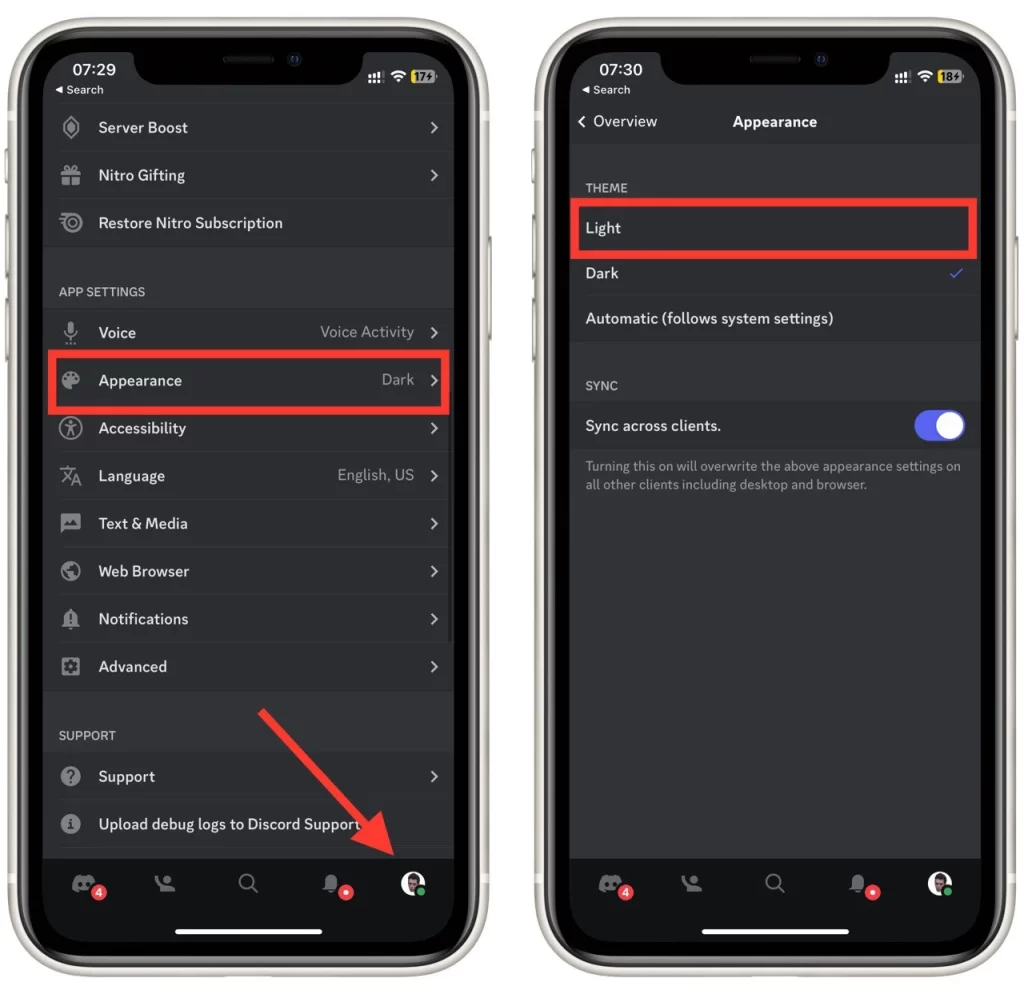
- Una volta toccato il pulsante per attivare la modalità luce, Discord aggiornerà istantaneamente la sua interfaccia, riflettendo il cambiamento verso un aspetto più luminoso e vivace. Lo sfondo e gli elementi saranno ora caratterizzati da colori più chiari, migliorando la visibilità e l’estetica complessiva.
Sentitevi liberi di esplorare ulteriori opzioni di personalizzazione nel menu delle impostazioni. Potete sperimentare con i colori d’accento, le dimensioni dei caratteri e altre preferenze visive per rendere Discord sul vostro dispositivo mobile veramente vostro.
Abbracciate il mondo radioso della modalità luce di Discord sulla vostra applicazione mobile e godetevi una deliziosa esperienza di chat!
Perché usare un tema luminoso in Discord
Sebbene la modalità scura predefinita di Discord abbia guadagnato popolarità per il suo aspetto elegante e misterioso, ci sono diversi motivi validi per prendere in considerazione l’utilizzo di un tema chiaro. Esploriamo in dettaglio i vantaggi dell’adozione di un tema chiaro in Discord:
- Riduzione dell’affaticamento degli occhi: L’interfaccia luminosa e illuminata della modalità Light può essere più facile per gli occhi, soprattutto in ambienti ben illuminati o durante periodi di utilizzo prolungati. Lo sfondo più chiaro e i colori contrastanti rendono meno faticoso per gli occhi leggere il testo e navigare nell’interfaccia di Discord.
- Maggiore leggibilità: La modalità Light offre spesso un migliore contrasto del testo, facilitando la lettura di messaggi, nomi di canali e altri contenuti testuali all’interno di Discord. La combinazione di testo più scuro su uno sfondo più chiaro migliora la leggibilità e riduce l’affaticamento degli occhi, soprattutto per le persone con problemi di vista.
- Familiarità con altre applicazioni: Molte altre applicazioni e piattaforme adottano i temi luminosi come opzioni predefinite o principali. Utilizzando la modalità luminosa in Discord, è possibile creare un’esperienza visiva coerente tra le diverse applicazioni, favorendo la familiarità e la facilità d’uso.
- Appeal visivo e vivacità: La modalità Light apporta un cambiamento rinfrescante all’aspetto di Discord, infondendo luminosità, vivacità e un’atmosfera vivace. I colori più chiari possono contribuire a creare uno stato d’animo più allegro e vivace, migliorando l’esperienza complessiva dell’utente e facendo sentire Discord invitante ed energico.
- Considerazioni sull’accessibilità: La modalità luce può essere utile per gli utenti con determinate disabilità visive, come la sensibilità alla luce o specifici tipi di daltonismo. L’aumento del contrasto e la maggiore luminosità degli elementi dell’interfaccia contribuiscono a migliorare la visibilità e la comprensione dei contenuti di Discord, garantendo l’inclusione di una più ampia gamma di utenti.
- Opportunità di personalizzazione: La modalità Luce offre una base versatile per ulteriori personalizzazioni. È possibile esplorare diversi temi, schemi di colori e opzioni di accento all’interno di Discord per personalizzare il tema luminoso in base alle proprie preferenze. In questo modo è possibile creare un aspetto unico e personalizzato che corrisponde al proprio stile e alle proprie preferenze.
Sebbene la scelta tra modalità chiara e modalità scura dipenda in ultima analisi dalle preferenze personali, vale la pena provare la modalità chiara per sperimentarne i vantaggi in prima persona. La flessibilità di Discord nella selezione dei temi permette di passare dalla modalità chiara a quella scura senza sforzo, adattandosi a diversi ambienti e stati d’animo.









